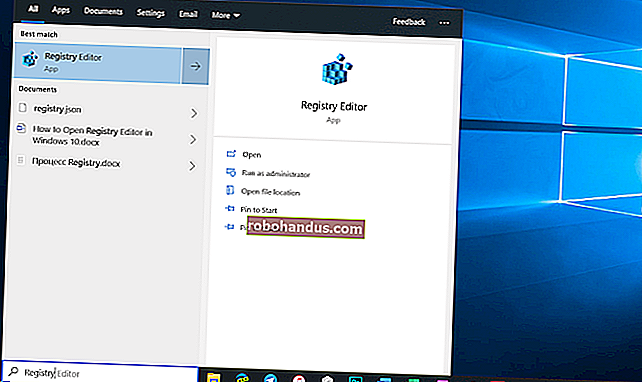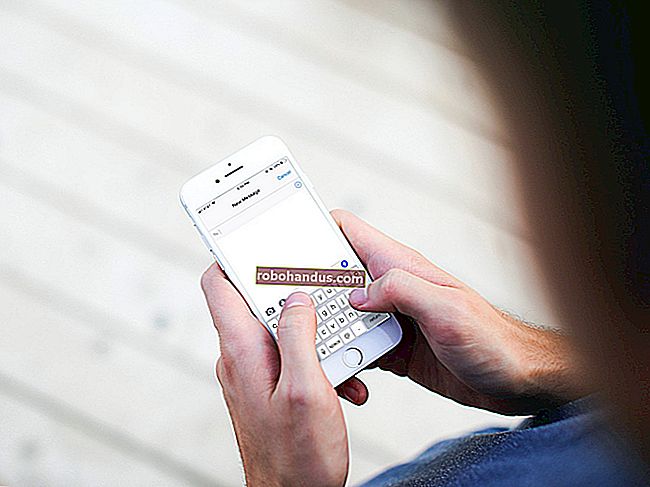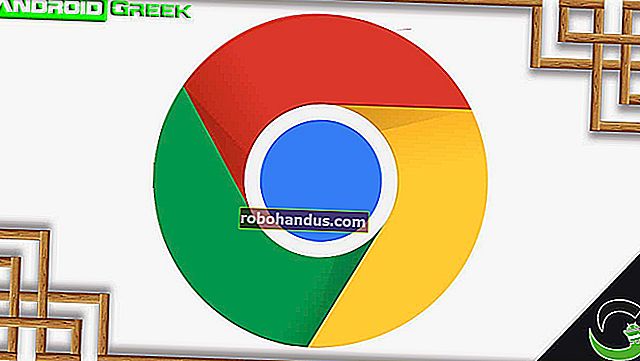Cara Memindahkan Tetingkap ke Monitor Lain pada Windows 10

Sekiranya anda menjalankan persediaan berbilang monitor pada PC Windows 10 anda, penting untuk mengetahui cara memindahkan tetingkap antara paparan. Dengan beberapa tetapan tetikus atau jalan pintas papan kekunci yang mudah, mudah untuk menguruskan tetingkap seperti ninja. Ini caranya.
Pastikan Sure Extend Mode Diaktifkan
Untuk memindahkan tetingkap antara beberapa monitor, mod Extend mesti diaktifkan. Mod perpanjangan menyebarkan desktop anda di antara semua paparan yang ada, jadi seperti mempunyai satu ruang kerja maya yang besar.
Untuk mengaktifkan mod Extend, tekan Windows + P untuk membuka menu "Project". Pilih "Panjangkan" dengan mengklik atau menggunakan kekunci anak panah dan kekunci Enter.

Perhatikan bahawa jika anda merancang untuk mengurus aplikasi skrin penuh seperti permainan di beberapa monitor, permainan atau aplikasi itu sendiri mungkin mempunyai tetapan berbilang paparan sendiri dalam program. Pastikan untuk memeriksa tetapan grafik permainan atau aplikasi untuk sebarang pilihan yang berkaitan dengan pelbagai paparan.
BERKAITAN: Cara Menggunakan Pelbagai Monitor untuk Lebih Produktif
Pindahkan Windows Menggunakan Kaedah Seret dan Lepas
Setelah anda mengetahui bahawa anda menggunakan mod Extend, cara paling jelas untuk memindahkan tetingkap antara monitor adalah dengan menggunakan tetikus anda. Klik bar tajuk tetingkap yang ingin anda pindahkan, kemudian seret ke tepi skrin ke arah paparan anda yang lain. Tingkap akan berpindah ke skrin yang lain. Untuk memindahkannya kembali ke paparan pertama, seret tetingkap kembali ke arah yang bertentangan.
Pindahkan Windows Menggunakan Kaedah Pintasan Papan Kekunci
Windows 10 merangkumi jalan pintas papan kekunci yang mudah yang dapat dengan cepat memindahkan tetingkap ke paparan lain tanpa memerlukan tetikus.
- Sekiranya anda ingin memindahkan tetingkap ke paparan yang terletak di sebelah kiri paparan semasa anda, tekan Windows + Shift + Panah Kiri.
- Sekiranya anda ingin memindahkan tetingkap ke paparan yang terletak di sebelah kanan paparan semasa anda, tekan Windows + Shift + Panah Kanan.


Kaedah papan kekunci ini berfungsi untuk dua atau lebih monitor, dan setelah tetingkap mencapai hujung monitor terakhir dalam rantai semasa menggerakkannya, tetingkap akan membungkus dan muncul pada yang pertama.
Sekarang setelah anda menguasai manuver mudah ini, periksa semua cara lain untuk menguruskan tingkap dengan hanya menggunakan papan kekunci.
BERKAITAN: Cara Menyusun Semula Windows dengan Pintasan Papan Kekunci pada Windows 10